Autor:
Tamara Smith
Data De Criação:
21 Janeiro 2021
Data De Atualização:
29 Junho 2024

Contente
- Dar um passo
- Parte 1 de 4: Crie uma conta
- Parte 2 de 4: Crie seu perfil
- Parte 3 de 4: usando o aplicativo
- Parte 4 de 4: Envio de mensagens
- Pontas
Este artigo irá ensiná-lo a começar a usar o Grindr, um aplicativo de namoro móvel que usa sua localização e é voltado para homens e pessoas do espectro LGBTQ.
Dar um passo
Parte 1 de 4: Crie uma conta
 Instale o Grindr em seu telefone ou tablet. Você pode baixar o aplicativo gratuitamente na App Store (iOS) ou na Play Store (Android).
Instale o Grindr em seu telefone ou tablet. Você pode baixar o aplicativo gratuitamente na App Store (iOS) ou na Play Store (Android). 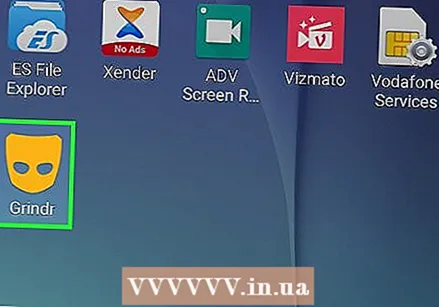 Abra o Grindr. O ícone é uma máscara laranja e geralmente está localizado em sua página inicial ou em sua pasta com outros aplicativos (se você estiver usando um Android).
Abra o Grindr. O ícone é uma máscara laranja e geralmente está localizado em sua página inicial ou em sua pasta com outros aplicativos (se você estiver usando um Android). 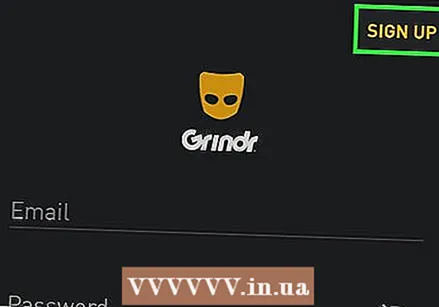 Aperte Inscrever-se no canto superior direito.
Aperte Inscrever-se no canto superior direito.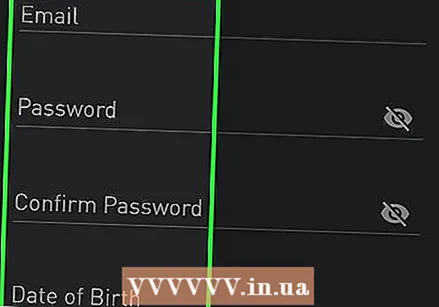 Preencher o formulário. Você terá que inserir seu endereço de e-mail, criar uma senha e confirmar sua data de nascimento.
Preencher o formulário. Você terá que inserir seu endereço de e-mail, criar uma senha e confirmar sua data de nascimento. 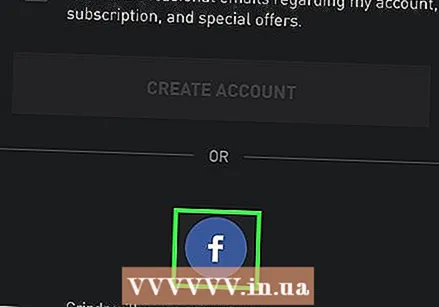 Selecione um método para se inscrever. Se deseja criar uma conta com o seu endereço de email, por favor preencha o formulário e clique em "Terminar". Se você preferir criar uma conta do Google ou do Facebook, toque em uma dessas opções na parte inferior e siga as instruções na tela para fazer login.
Selecione um método para se inscrever. Se deseja criar uma conta com o seu endereço de email, por favor preencha o formulário e clique em "Terminar". Se você preferir criar uma conta do Google ou do Facebook, toque em uma dessas opções na parte inferior e siga as instruções na tela para fazer login. - Você pode ser solicitado a completar uma pequena atividade para provar que é humano.
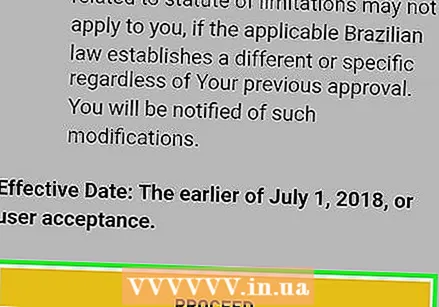 Leia as condições e pressione Prosseguir. Uma confirmação aparecerá.
Leia as condições e pressione Prosseguir. Uma confirmação aparecerá. 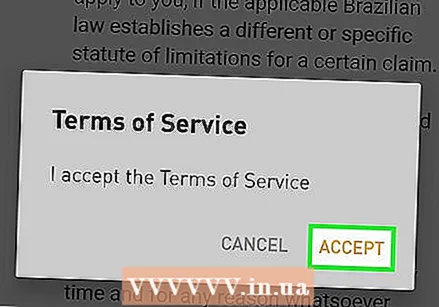 Aperte Aceitar. Ao fazer isso, você confirma que concorda com as regras e declaração de privacidade do Grindr. Depois de ter confirmado, você entrará no Grindr. Agora você pode criar seu perfil.
Aperte Aceitar. Ao fazer isso, você confirma que concorda com as regras e declaração de privacidade do Grindr. Depois de ter confirmado, você entrará no Grindr. Agora você pode criar seu perfil.
Parte 2 de 4: Crie seu perfil
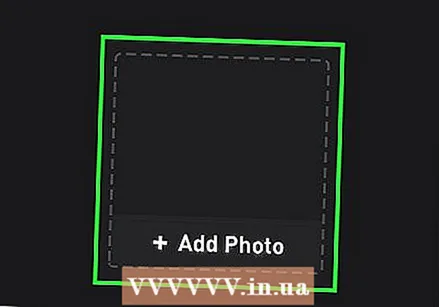 Aperte Adicionar foto para fazer upload de uma foto de perfil. Sua foto é a primeira coisa que outros usuários do Grindr verão de você. Siga as instruções na tela para tirar uma nova foto ou selecionar uma foto de seu telefone ou tablet.
Aperte Adicionar foto para fazer upload de uma foto de perfil. Sua foto é a primeira coisa que outros usuários do Grindr verão de você. Siga as instruções na tela para tirar uma nova foto ou selecionar uma foto de seu telefone ou tablet. - Use uma foto nítida de seu rosto com um sorriso natural e divertido. Use as dicas em Como ser fotogênico para obter melhores resultados.
- O Grindr não permite o uso de nudez / pornografia, contornos visíveis dos órgãos genitais ou fotos em roupas íntimas como uma foto de perfil.
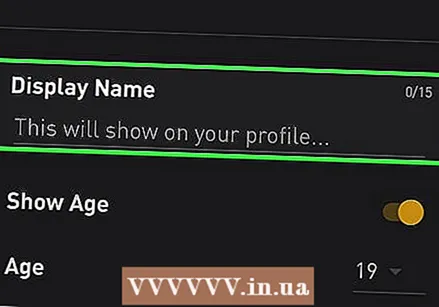 Aperte Nome em Exibição para inserir seu nome. Pode ser o seu próprio nome ou uma frase curta para chamar a atenção das pessoas.
Aperte Nome em Exibição para inserir seu nome. Pode ser o seu próprio nome ou uma frase curta para chamar a atenção das pessoas.  Digite sua idade. Se você deseja que sua idade seja exibida em seu perfil, pressione "Idade" e insira-a agora. Caso contrário, deslize a chave "Mostrar Idade" para a posição Desligado (cinza).
Digite sua idade. Se você deseja que sua idade seja exibida em seu perfil, pressione "Idade" e insira-a agora. Caso contrário, deslize a chave "Mostrar Idade" para a posição Desligado (cinza).  Aperte Estou procurando por para escolher sua preferência de relacionamento. Outros membros verão isso quando virem seu perfil.
Aperte Estou procurando por para escolher sua preferência de relacionamento. Outros membros verão isso quando virem seu perfil. 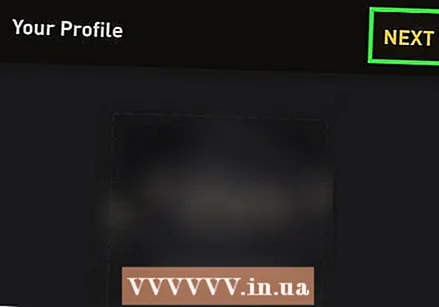 Aperte O próximo. Seu perfil agora está ativo e preenchido com a maioria das informações padrão. Você pode adicionar mais, se desejar.
Aperte O próximo. Seu perfil agora está ativo e preenchido com a maioria das informações padrão. Você pode adicionar mais, se desejar. 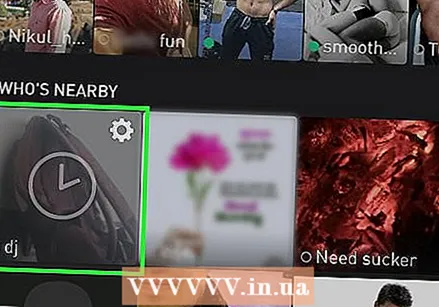 Toque na sua foto de perfil. Esta aparece como a primeira opção em "QUEM ESTÁ PRÓXIMO". As informações que os outros veem sobre você serão exibidas aqui.
Toque na sua foto de perfil. Esta aparece como a primeira opção em "QUEM ESTÁ PRÓXIMO". As informações que os outros veem sobre você serão exibidas aqui. 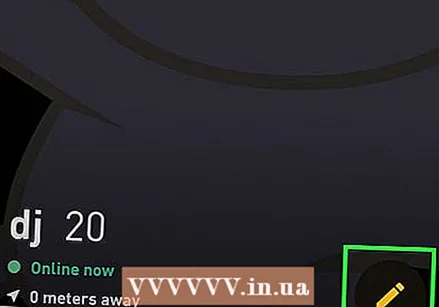 Pressione na parte inferior do seu perfil Editar Perfil. Você pode pressionar a qualquer momento para adicionar ou alterar detalhes como seus detalhes físicos, status de relacionamento, etnia, atitude, status de HIV e outras informações em seu perfil.
Pressione na parte inferior do seu perfil Editar Perfil. Você pode pressionar a qualquer momento para adicionar ou alterar detalhes como seus detalhes físicos, status de relacionamento, etnia, atitude, status de HIV e outras informações em seu perfil. - Seja breve ao preencher o campo "Sobre mim" em seu perfil. Você tem um número limitado de caracteres, portanto, evite informações irrelevantes.
- Pressione "Minhas Tribos" para escolher uma palavra que descreva sua identidade.
- Se você deseja vincular suas contas de mídia social ao seu perfil, role para baixo e selecione "Instagram", "Twitter" ou "Facebook" e siga as instruções na tela para se inscrever.
Parte 3 de 4: usando o aplicativo
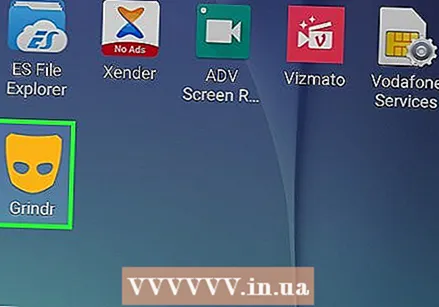 Abra o Grindr. Ao iniciar o aplicativo, ele será aberto na tela inicial. É aqui que as correspondências e os novos usuários serão exibidos. Você também verá uma barra de ícones na parte inferior da tela com várias funções e um link para seu próprio perfil (o primeiro ícone em "QUEM ESTÁ PRÓXIMO").
Abra o Grindr. Ao iniciar o aplicativo, ele será aberto na tela inicial. É aqui que as correspondências e os novos usuários serão exibidos. Você também verá uma barra de ícones na parte inferior da tela com várias funções e um link para seu próprio perfil (o primeiro ícone em "QUEM ESTÁ PRÓXIMO"). 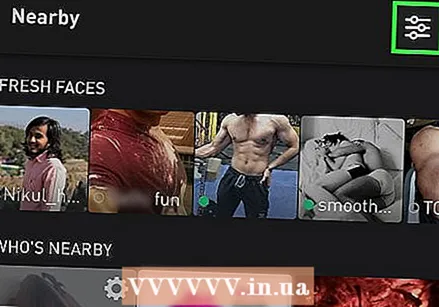 Familiarize-se com a barra de ícones. Esta é a barra com 5 ícones que aparecem na parte inferior da tela.
Familiarize-se com a barra de ícones. Esta é a barra com 5 ícones que aparecem na parte inferior da tela. - O menu "FILTROS" (na parte superior central da barra de ícones) permite classificar os usuários de acordo com determinados critérios, como idade, o que procuram e se estão online ou não.
- O ícone de estrela mostra os usuários que você adicionou aos favoritos.
- O ícone de máscara o levará de volta à tela inicial.
- O ícone do foguete permite que os usuários descubram outros locais.
- O ícone de balão de fala exibe suas mensagens. Você também pode tocar na guia "Toque" no topo desta seção para ver quem lhe enviou um "Toque", o que significa que eles pressionaram o ícone de chama em seu perfil. Isso significa que a pessoa está interessada!
- O balão de fala exibe suas conversas. Quando você tiver novas mensagens, este ícone mudará para um número.
- O ícone "XTRA" exibe suas opções para atualizar para a versão sem anúncios do Grindr. A versão paga também inclui recibos, permite-lhe ter um número ilimitado de favoritos ou bloquear pessoas e deslizar pelos perfis.
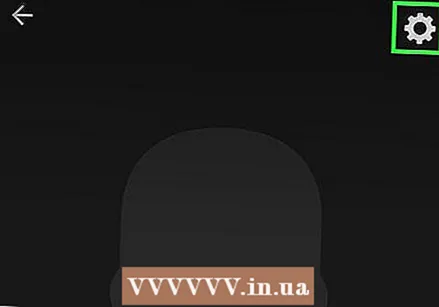 Ajuste suas configurações. O menu Configurações oferece controle sobre como o aplicativo se comporta:
Ajuste suas configurações. O menu Configurações oferece controle sobre como o aplicativo se comporta: - Toque na sua própria foto de perfil.
- Pressione a roda dentada no canto superior direito do seu perfil.
- Todas as preferências relacionadas à sua conta (como sua senha, a opção de atualização e seu endereço de e-mail vinculado) aparecerão sob o título "CONTA". Dependendo do seu dispositivo, pode ser possível ajustar suas notificações.
- As opções de som e notificação aparecem sob o título "PREFERÊNCIAS".
- Especifique quem pode encontrar seu perfil e ver onde você está sob o título "SEGURANÇA".
- Pressione o botão Voltar para retornar ao seu perfil e pressione-o novamente para retornar à tela inicial.
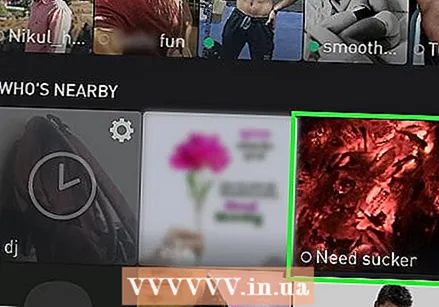 Toque em uma imagem para ver o perfil de alguém. Isso exibirá uma versão maior do perfil deste usuário, junto com os detalhes que ele respondeu e quando esteve online pela última vez. Dependendo das configurações de privacidade do usuário, você pode ver o quão perto essa pessoa está de você.
Toque em uma imagem para ver o perfil de alguém. Isso exibirá uma versão maior do perfil deste usuário, junto com os detalhes que ele respondeu e quando esteve online pela última vez. Dependendo das configurações de privacidade do usuário, você pode ver o quão perto essa pessoa está de você. - Pressione a estrela na parte superior da tela para adicionar um usuário aos seus favoritos.
- Toque no símbolo de alerta (um círculo com uma linha) para bloquear este usuário de vê-lo e se comunicar com você.
Parte 4 de 4: Envio de mensagens
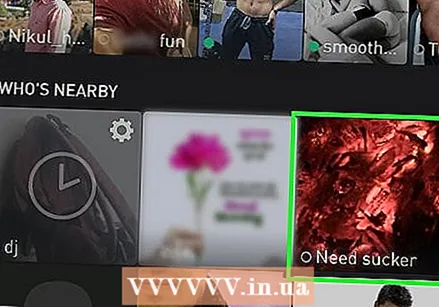 Toque no perfil da pessoa com quem deseja falar. Os detalhes do perfil dessa pessoa serão exibidos.
Toque no perfil da pessoa com quem deseja falar. Os detalhes do perfil dessa pessoa serão exibidos. - Se quiser responder a uma mensagem que alguém lhe enviou, pressione o ícone do balão de fala na tela inicial (o quarto ícone da esquerda) para abrir sua caixa de entrada e pressione a mensagem que deseja responder.
 Pressione o balão de fala para abrir a janela de mensagem. A tela de composição da mensagem aparecerá.
Pressione o balão de fala para abrir a janela de mensagem. A tela de composição da mensagem aparecerá. - Se você quiser que alguém saiba que você está interessado, mas se ainda não estiver pronto para enviar uma mensagem, toque no ícone de chama na parte inferior do perfil desse usuário para enviar um Tap. Tocar significa que você está interessado ou acredita que a pessoa é atraente e ela aparecerá na caixa de correio do usuário na seção "Tapping".
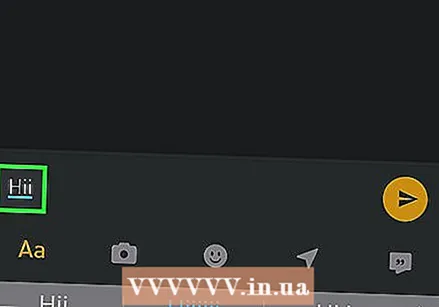 Envie uma mensagem, foto ou adesivo. Estas são as formas mais comuns de enviar mensagens:
Envie uma mensagem, foto ou adesivo. Estas são as formas mais comuns de enviar mensagens: - Pressione o campo "Diga algo ..." para enviar uma mensagem de texto.
- Toque no ícone de uma câmera para selecionar e enviar uma foto.
- Pressione o ícone do smiley para enviar um adesivo.
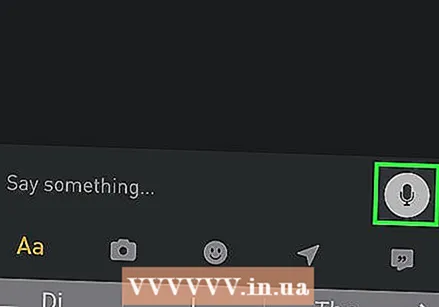 Envie uma mensagem de áudio. Se você deseja gravar algo e enviar ao usuário, siga estas etapas:
Envie uma mensagem de áudio. Se você deseja gravar algo e enviar ao usuário, siga estas etapas: - Para digitar, pressione e segure um ícone de microfone à direita do lugar.
- Continue segurando o ícone enquanto grava sua mensagem. A mensagem pode levar até 60 segundos.
- Levante o dedo para interromper a gravação. Se você chegar a 60 segundos antes de terminar, a gravação será interrompida automaticamente.
- Pressione o botão Play para ouvir o áudio antes de enviá-lo.
- Pressione o botão Enviar para enviar.
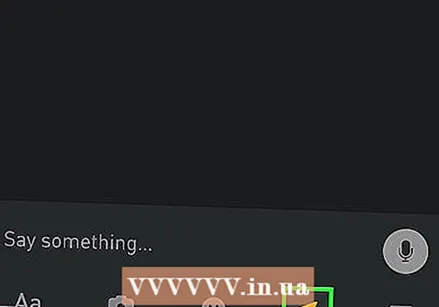 Envie sua localização. Se você quiser dizer a alguém onde você está, toque no ícone da bússola (na parte inferior ao lado do último ícone) para abrir o mapa e toque em "Enviar localização". O usuário verá um mapa mostrando onde ir para chegar até você.
Envie sua localização. Se você quiser dizer a alguém onde você está, toque no ícone da bússola (na parte inferior ao lado do último ícone) para abrir o mapa e toque em "Enviar localização". O usuário verá um mapa mostrando onde ir para chegar até você. - Use sua inteligência quando encontrar alguém na vida real. Sempre notifique um amigo no caso de você ter problemas.
Pontas
- As notificações push estão disponíveis apenas com o Grindr Xtra.
- Se um relacionamento de longo prazo é seu objetivo, então você precisa definir seu filtro para mostrar apenas as pessoas que desejam um relacionamento e deixar de fora as pessoas que procuram apenas sexo casual.
- Não tente ignorar as mensagens, pois isso é considerado rude. Se não estiver interessado, deixe isso claro de maneira amigável ou bloqueie a função.
- Não tente usar frases que dêem ao seu perfil um caráter racista ou discriminatório.
- Faça um esforço para manter a conversa. As respostas de uma palavra geralmente não são bem recebidas.
- Devido à natureza do sexo casual, você deve sempre colocar sua segurança em primeiro lugar e usar preservativos de forma adequada. Mesmo que alguém afirme ser HIV negativo e livre de DSTs, você deve evitar sexo inseguro com estranhos.



